Указания за създаване на Internet Explorer браузър и Java да работят с правителствения портал
Конфигуриране на браузъра Internet Explorer и Java да работят с Портала за обществени поръчки на Република Казахстан (RK GB).
Преди да започнете, трябва да имате:
- Снабдени с електронни ключове. Как се инсталира ключ е показано в тази статия - отидете
- АМ инсталирани сертификати. Как да инсталирате сертификати НОК е показано в тази статия - отидете
- Инсталирах най-новата версия на Java. Как да изтеглите, инсталирате или обновите Java е показана в тази статия - отидете
Конфигуриране на Internet Explorer браузър, за да портала на RK GB
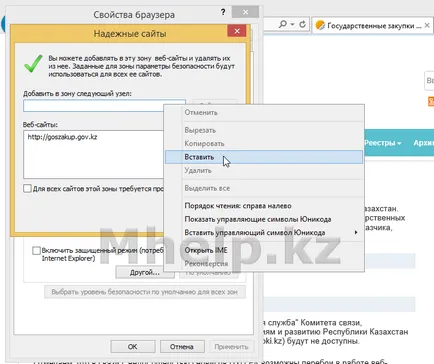
Щракнете върху бутона Add.
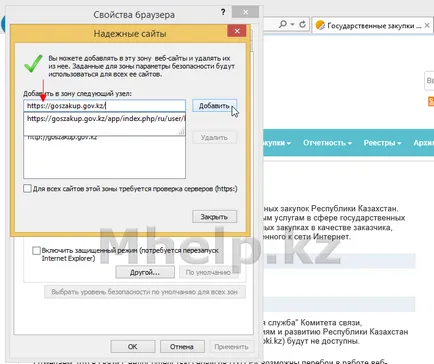
Щракнете върху бутона Close
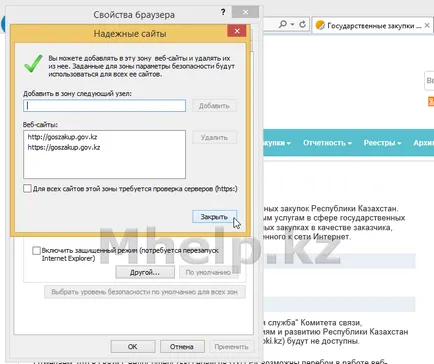
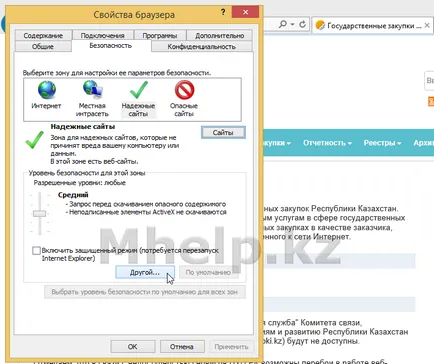
В прозореца, търсят начини и в следващите параграфи се излага:
- Блокиране на изскачащи прозорци - Изключване
- Използване SmartScreen филтър - Изключване
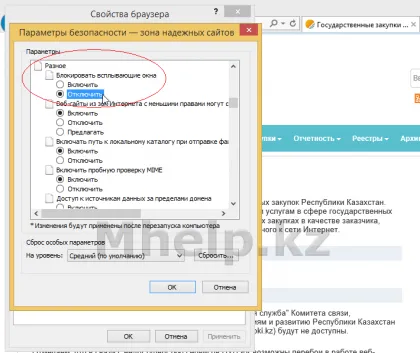
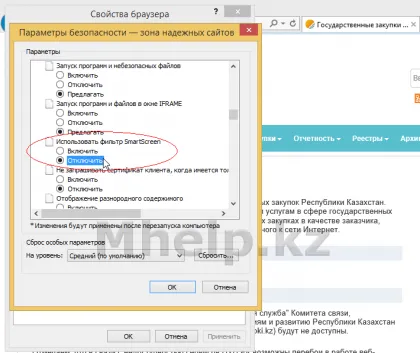
Отидете в секцията ActiveX контроли и плъгини.
По всички точки по този раздел, трябва да се остави Активиране.
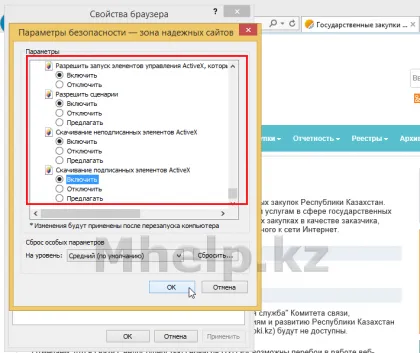
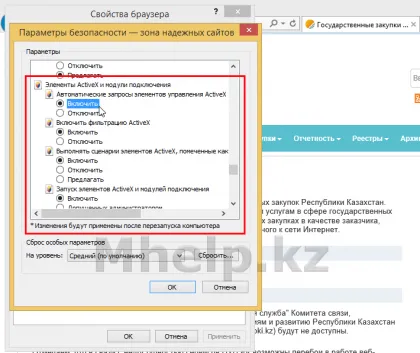
Отбелязвайки, всички елементи в секцията ActiveX, щракнете върху OK. в прозореца, който се появява, че наистина искате да промените настройката за тази област - щракнете върху Да.
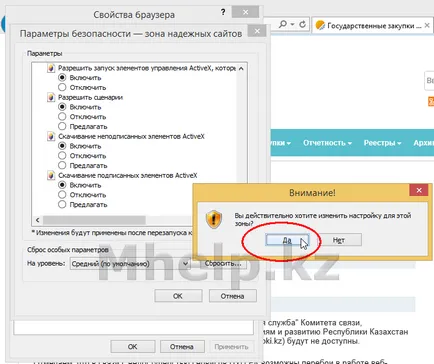
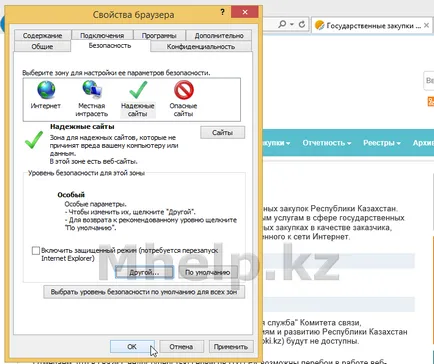
Internet Explorer е конфигуриран за работа с портала на РК на обществените поръчки.
Създаване портал сертифициране RK GB
Извлечете сертификат файл - goszakup.gov.kz.cer от архива.
Отваряне на Java контролния панел. отидете в раздела за сигурност. кликнете върху бутона Управление на сертификати
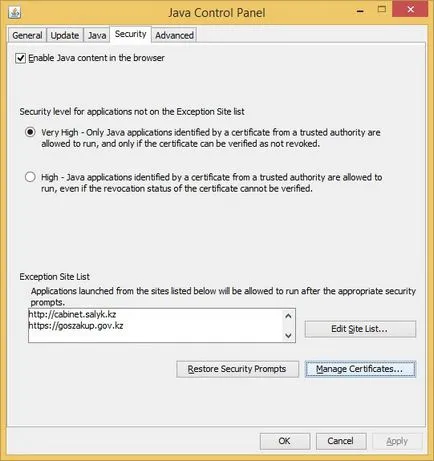
Install Certificate RK PP в надеждни сертификати и сигурен сайт
- Линия тип сертификат, изберете надеждни сертификати
- Сега щракнете върху бутона Import
- Отворете папката, където сме изтеглили Сертификатът за сигурност RK GB портала за
- Тъй като сертификатът в тази папка не се показват, включите показването на всички видове файлове, в параграф Файлове от тип кутия, избиране на всички файлове от списъка с позиции. Сега можем да се запознае с преписката в goszakup.gov.kz на папката
- Изберете файла, само с едно натискане на клавиш и щракнете върху бутона Open;
- Най-надеждни сертификати показване на сертификат GOSZAKUP.GOV.KZ RTC ВП (RSA)
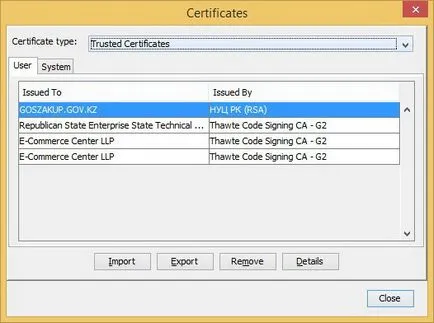
- В типа сертификат изберете Secure Site;
- Сега щракнете върху бутона Import;
- Отворете папката, където сме изтеглили портал Сертификатът за сигурност PP RK на;
- Тъй като сертификатът в тази папка не се показват, включите показването на всички видове файлове, в параграф Файлове от тип кутия, избиране на всички файлове от списъка с позиции. Сега виждаме в папка goszakup.gov.kz файл;
- Изберете файла, само с едно натискане на клавиш и щракнете върху бутона Open;
- В дисплея на Secure сертификат сайта GOSZAKUP.GOV.KZ RTC ВП (RSA).
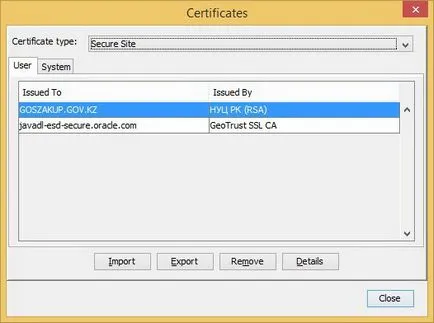
удостоверение портал е инсталиран.
Java настройка за работа с портала RK GB
Натиснете бутона OK и затворете прозореца на контролния панел на Java.
На този компютър настройка, за да работят в Портала за обществени поръчки на Република Казахстан с браузъра Internet Explorer - пълна.
Много кратко ръководство за настройка (за опитни)
Ако проблемът не се реши, или имате допълнителни въпроси, можете да ги зададете в нашия форум. Whatsapp в нашата група.
Или се възползвайте от нашата услуга "Отдалечена помощ" възлага проблемите на специализираните решение.
Споделяне на този член
навигация в публикациите
Статията не описва как да добавяте ключовете в Java хранилище.
Или не е необходимо да добавите бутони към трезора?
Също така, много от тях са объркани, когато трябва да въведете ключа на Java Warehouse и кога парола за ключовете. Те не знаят, че не можете да сложите парола на Java хранилище.
Знанието дял:
Mhelp.kz съдържа полезни статии, написани на ентусиазма и желанието да споделят знания с хората.
Сайтът не може да бъде "просто така" и неговата поддръжка изисква определени фондове (плащане на име на домейн, хостинг, лицензи).
С уважение, създател Mhelp.kz - Юн Сергей.